电脑作为我们日常工作中不可或缺的工具,其性能的稳定与长久性对于每位用户都至关重要。然而,随着使用时间的增长,电脑内部风扇往往会积聚大量灰尘,不仅影响散...
2025-06-26 31 电脑风扇
在长时间使用电脑的过程中,您是否遇到过这样的问题:原本安静的台式电脑突然变得噪音巨大,尤其风扇发出的声响让人无法集中注意力工作或娱乐?电脑风扇噪音的增大不仅影响使用体验,还可能预示着电脑内部存在一些问题。本文将为您提供一系列解决方法,帮助您有效降低台式电脑风扇的噪音,同时保证电脑的稳定运行。
在着手解决之前,我们需要了解台式电脑风扇噪音大的可能原因。台式电脑风扇一般有三种:CPU风扇、显卡风扇和电源风扇。噪音来源可能是灰尘堆积导致风扇不平衡、风扇老化损坏、散热器堵塞、风扇转速设置不当等。了解这些原因有助于我们进行针对性的处理。

步骤1:关闭电脑并断开电源。
关闭电脑,拔掉电源线,打开机箱盖。在清洁过程中,尽量保持室内无尘,避免灰尘重新进入。
步骤2:使用压缩空气清洁风扇。
使用压缩空气罐轻轻吹散风扇及散热片上的灰尘。特别注意不要直接用手或其他工具触碰风扇叶片,以免造成不平衡。
步骤3:清理散热器上的灰尘。
将散热器上的灰尘也清理干净,确保散热器表面没有灰尘堵塞,保持良好的散热性能。
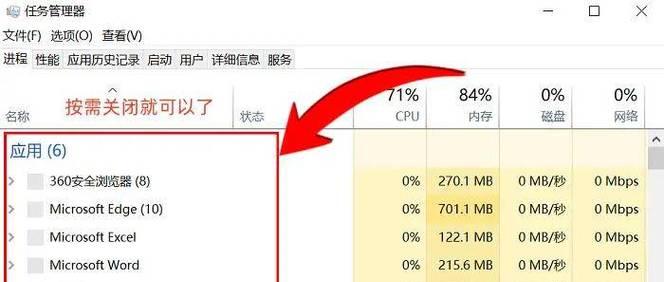
步骤1:观察风扇是否有损坏。
在清理完灰尘后,观察风扇是否有明显的损坏或老化迹象,如叶片断裂、电机磨损等。
步骤2:更换损坏风扇。
如果发现风扇损坏严重,建议更换新的风扇。在选购新风扇时,确保其与原风扇的尺寸和接口相匹配。
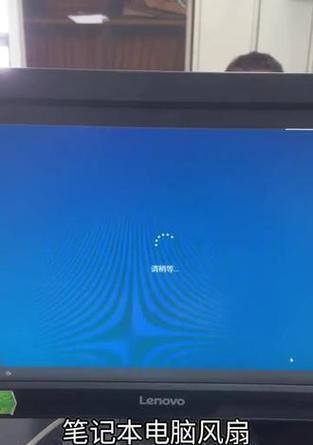
步骤1:检查散热器是否被灰尘堵塞。
散热器长时间使用后可能会被灰尘堵塞,影响散热效率,也会导致风扇工作负担加重,产生较大噪音。
步骤2:清理或更换散热器。
如果散热器堵塞严重,可以尝试清理散热器。如清理无效,可能需要更换新的散热器。
步骤1:使用BIOS或风扇控制器调整。
许多主板都支持在BIOS中调整风扇转速。打开电脑启动时按住特定按键(如F2、DEL等)进入BIOS设置,找到风扇控制选项进行调整。
步骤2:使用第三方软件调整。
如果主板不支持BIOS调整,可以使用第三方风扇控制软件,如SpeedFan,根据需要调整风扇的转速。
步骤1:找到风扇轴承。
台式电脑风扇通常使用含油轴承或滚珠轴承。找到风扇轴承位置。
步骤2:滴加适量的润滑油。
对于含油轴承,可以打开风扇罩,用针管轻轻滴加几滴专用润滑油。对于滚珠轴承,润滑油可能无法解决噪音问题,需要考虑更换风扇。
通过以上步骤,台式电脑风扇噪音大的问题通常可以得到有效解决。但要时刻注意,定期对电脑进行清理和保养,是预防风扇噪音增大的有效手段。同时,选择高可靠性风扇以及合理设置风扇参数,也能减少噪音和延长风扇寿命。
在本文中,我们深入探讨了台式电脑风扇噪音大的原因,提供了详细的清理、检查、调整和维护步骤。希望这些方法能帮助您摆脱风扇噪音的困扰,享受更加安静和高效的电脑使用体验。如果以上方法不能解决问题,可能需要咨询专业人士进行检查和维修。
标签: 电脑风扇
版权声明:本文内容由互联网用户自发贡献,该文观点仅代表作者本人。本站仅提供信息存储空间服务,不拥有所有权,不承担相关法律责任。如发现本站有涉嫌抄袭侵权/违法违规的内容, 请发送邮件至 3561739510@qq.com 举报,一经查实,本站将立刻删除。
相关文章

电脑作为我们日常工作中不可或缺的工具,其性能的稳定与长久性对于每位用户都至关重要。然而,随着使用时间的增长,电脑内部风扇往往会积聚大量灰尘,不仅影响散...
2025-06-26 31 电脑风扇

在现代的电脑硬件组件中,炫酷的RGB风扇已成为提升个性化外观的热门选择。如果您也拥有这样一款风扇,并希望了解如何将它连接到电源线,以点亮风扇上的灯,那...
2025-06-18 17 电脑风扇

在使用电脑过程中,如果突然遭遇了持续且较大的风扇噪音,不仅会影响工作和学习的效率,还可能预示着电脑的某些硬件问题。本文将深入探讨造成电脑风扇噪音过大的...
2025-04-08 43 电脑风扇

在日常使用电脑的过程中,风扇是散热系统的核心组件,但随着时间的推移,风扇上不可避免地会积累灰尘。这些灰尘不仅会影响电脑的散热效果,还可能引起噪音问题。...
2025-04-02 37 电脑风扇